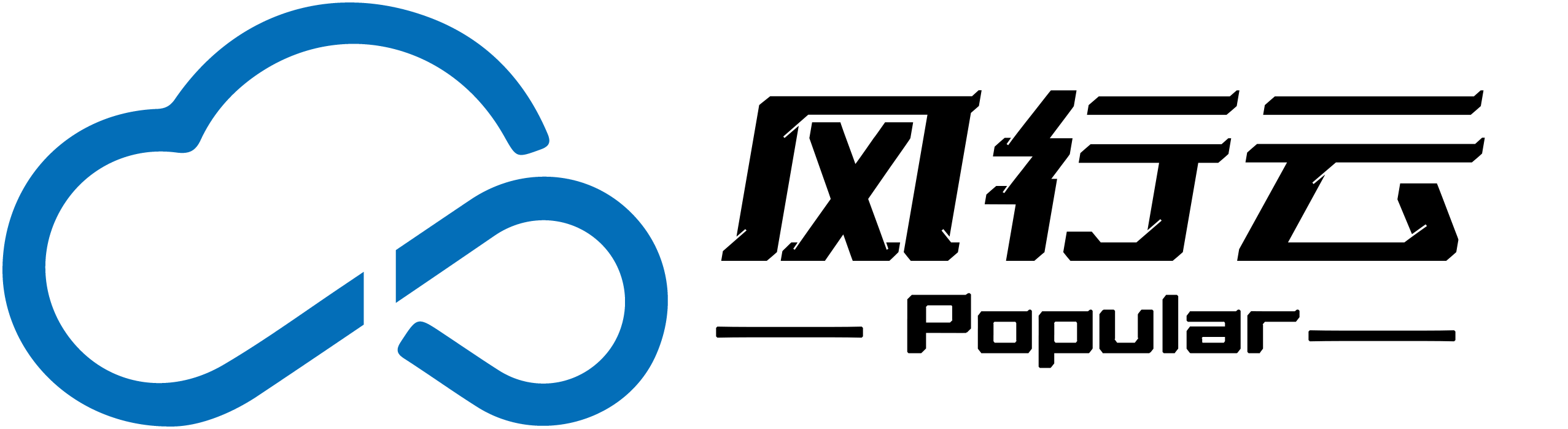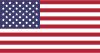一、文章标题

主机前的耳机孔没声音?解决方案在这里!
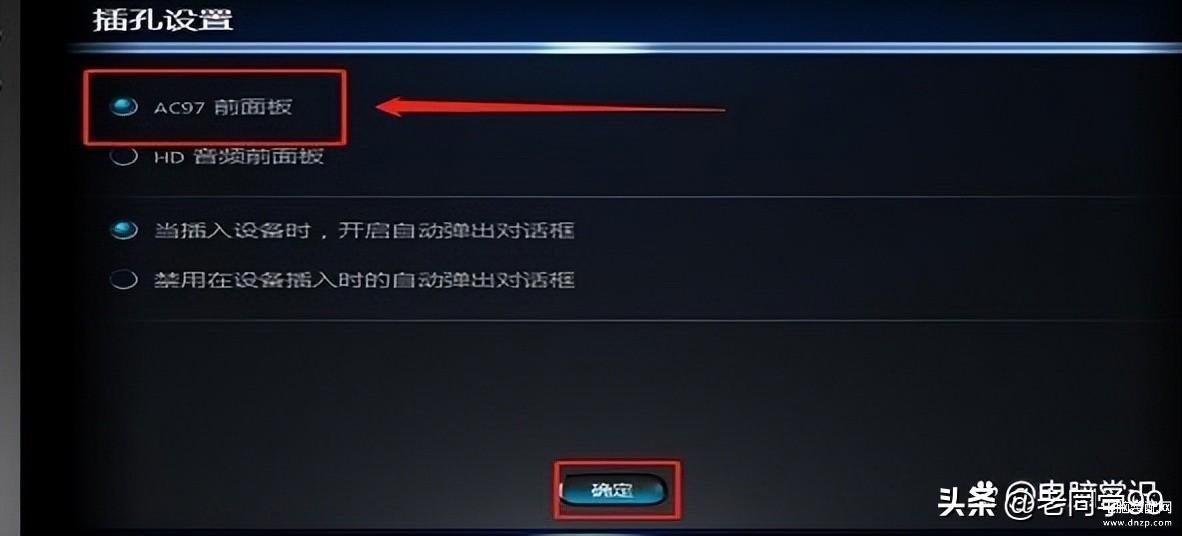
二、文章内容

在日常生活使用电脑的过程中,我们常常会遇到各种问题。其中,主机前的耳机孔没有声音就是常见的问题之一。当遇到这种情况时,我们该如何处理呢?接下来,让我们一起探索解决这一问题的方法。

1. 检查硬件连接
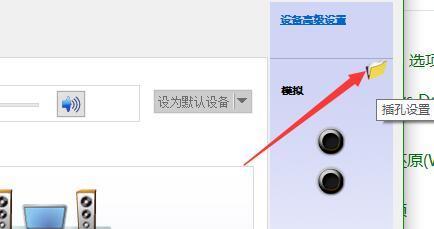
首先,我们要确认耳机是否正确插入主机前的耳机孔中。有时候,可能是由于插入不正确或者松动导致的无声音问题。请尝试重新插拔耳机,确保插孔完全插入。
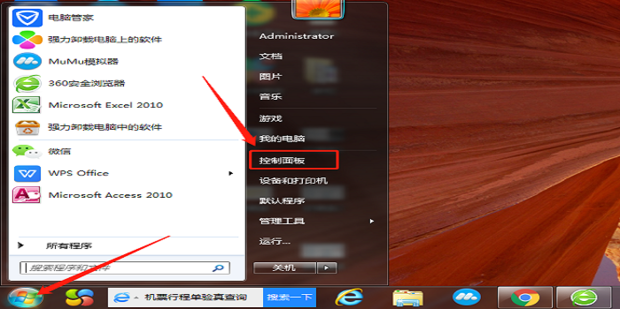
2. 检查系统设置
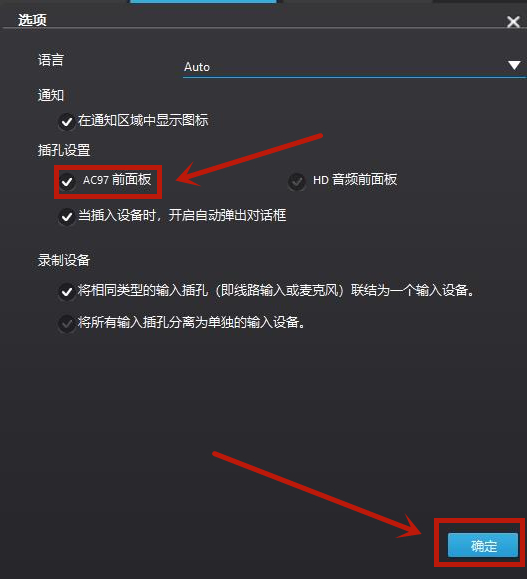
如果硬件连接无误,那么问题可能出在系统设置上。请检查你的电脑设置,确认是否选择了正确的音频输出设备。在Windows系统中,可以通过点击任务栏右侧的声音图标,选择“播放设备”,查看并选择正确的音频输出设备。在Mac系统中,可以在系统偏好设置中的声音选项里进行设置。

3. 更新驱动程序
如果系统设置没有问题,那么可能是驱动程序的问题。请尝试更新你的音频驱动程序。在Windows系统中,可以打开设备管理器,找到音频输入输出设备,右键点击并选择“更新驱动程序”。在Mac系统中,系统会自动更新驱动,或者你也可以选择重装或更新你的音频驱动软件。
4. 检查软件问题
有时软件问题也会导致耳机孔没有声音的情况出现。尝试关闭任何正在运行的应用程序或游戏,因为这些可能会占用或改变音频输出设置。此外,确保没有其他外部程序或服务干扰了音频输出。
5. 更换耳机或联系维修
如果以上方法都没有解决问题,那么可能是耳机本身的问题或者硬件故障。你可以尝试使用其他耳机来测试是否能够正常工作。如果其他耳机可以正常工作,那么可能是你的耳机有问题。如果所有耳机都无法正常工作,那么可能是主机的问题,需要联系专业维修人员进行检查和修理。
总的来说,当遇到主机前的耳机孔没有声音的问题时,我们应该首先检查硬件连接和系统设置,然后更新驱动程序和检查软件问题。如果以上方法都无法解决问题,那么我们需要考虑更换耳机或联系专业维修人员进行修理。在处理此类问题时,我们要有耐心和细心,这样才能更快地找到并解决问题。希望这篇文章能帮助你解决主机前的耳机孔无声音的问题!
Label:
- 关键词: 1.耳机孔无声音 2.硬件连接 3.系统设置 4.驱动程序更新 5.维修/更换耳机